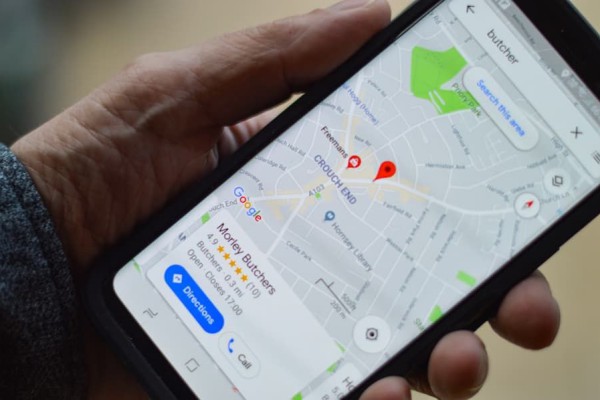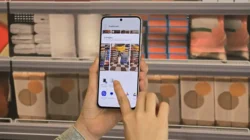Google Maps, aplikasi navigasi populer, seringkali membantu kita mencapai tujuan dengan cepat. Namun, terkadang aplikasi ini justru mengarahkan kita ke jalan sempit dan berbahaya.
Oleh karena itu, penting untuk mengetahui cara mengatur Google Maps agar menghindari jalan-jalan kecil yang berisiko. Berikut beberapa tips untuk memastikan perjalanan Anda aman dan nyaman.
Cara Setting Google Maps Agar Tidak Masuk Gang Sempit
Google Maps menggunakan citra satelit dan data pengguna untuk menghasilkan peta detail dan menghitung rute terbaik, mempertimbangkan jarak, waktu tempuh, dan kondisi jalan.
Namun, “rute tercepat” tidak selalu berarti rute teraman. Seringkali, rute yang disarankan melewati jalan sempit yang mungkin tidak cocok untuk semua kendaraan atau bahkan berbahaya.
1. Pilih Kendaraan yang Digunakan
Setelah memasukkan tujuan dan memilih “Rute”, Google Maps akan menampilkan opsi kendaraan. Pilihlah moda transportasi yang sesuai: mobil, motor, bus, jalan kaki, atau transportasi umum.
Pilihan ini akan memengaruhi rute yang disarankan, memastikan rute yang dipilih sesuai dengan jenis kendaraan yang Anda gunakan. Google Maps akan otomatis menyesuaikan rute berdasarkan pilihan kendaraan Anda.
2. Sesuaikan Fitur Preferensi Rute
Anda dapat menyesuaikan preferensi rute untuk menghindari atau memprioritaskan jenis jalan tertentu. Berikut langkah-langkahnya:
- Buka aplikasi Google Maps.
- Masukkan tujuan.
- Klik “Rute”.
- Klik titik tiga di pojok kanan atas.
- Klik “Opsi”.
- Sesuaikan opsi, misalnya menghindari jalan tol atau jalan raya.
Pengaturan ini berlaku untuk sekali jalan. Untuk pengaturan permanen:
- Buka Google Maps.
- Klik profil Anda.
- Pilih “Setelan”.
- Pilih “Navigasi”.
- Pilih “Opsi rute”.
- Aktifkan atau nonaktifkan opsi sesuai kebutuhan.
3. Aktifkan Mode Lokasi Akurasi Tinggi
Mode GPS standar terkadang kurang akurat. Mode akurasi tinggi menggunakan GPS, WiFi, jaringan seluler, dan sensor untuk meningkatkan akurasi lokasi.
Cara mengaktifkannya bervariasi tergantung perangkat. Pada Android:
- Buka “Setelan”.
- Buka “Keamanan & Lokasi” atau “Lokasi”.
- Pilih “Mode”.
- Aktifkan “Akurasi tinggi”.
Perhatikan bahwa mode ini dapat menguras baterai lebih cepat.
4. Kalibrasi Sensor Kompas Google Maps
Kalibrasi sensor kompas meningkatkan akurasi lokasi. Berikut langkah-langkahnya:
- Buka Google Maps dan temukan lokasi Anda.
- Perbesar peta dan ketuk titik biru.
- Pilih “Kalibrasikan”.
- Klik “Mulai”.
- Ikuti petunjuk di layar untuk mengarahkan kamera.
Lakukan kalibrasi secara berkala dan bersihkan cache aplikasi untuk kinerja optimal.
Dengan mengikuti tips di atas, Anda dapat meningkatkan pengalaman navigasi dengan Google Maps dan menghindari jalan sempit yang berisiko. Ingatlah untuk selalu waspada dan memeriksa lingkungan sekitar Anda, bahkan saat menggunakan aplikasi navigasi.